Диаграмма Ганта — это инструмент, используемый для отображения прогресса проекта и временных рамок. Она использует столбчатые графики для визуального представления времени начала и окончания задач, что делает её подходящей для долгосрочного и многофазного планирования проекта. С помощью диаграммы Ганта вы можете легко понять общую структуру проекта, отслеживать ход задач и своевременно вносить корректировки в планы в ответ на изменения.
В этом разделе показано, как добавить данные и настроить стили для диаграмм Ганта.
Примечания и ограничения
- Ось измерения определяется измерениями данных, и можно выбрать только одно измерение.
- Статус/Измерение необязательно, а остальные области являются обязательными.
Предварительные требования
- Проект был создан на основе Создание проекта.
- Источник данных был подключён по ссылке на Создание источника данных.
- Датасет был создан по ссылке на Создание Датасета.
- Дашборд был создан по ссылке на Создание Дашборда.
Процедура
- В панели инструментов вверху, нажмите Добавить диаграмму и выберите Диаграмма Ганта для создания шаблона диаграммы Ганта.
- Выберите Датасет в Данные области.
- Установите параметры на Поле, Стиль, и Дополнительно вкладки.
- Щелкните Обновить. Система автоматически обновляет диаграмму.
Рисунок 1 Диаграмма Ганта
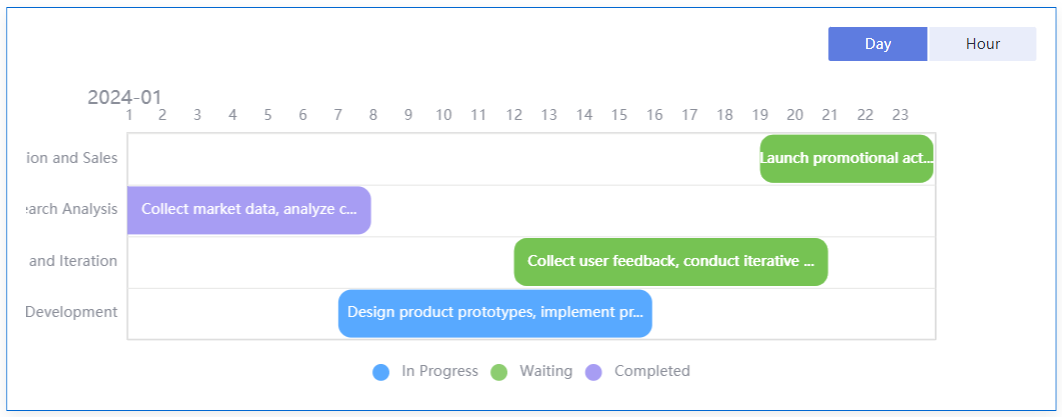
- Щелкните Сохранить или Сохранить и опубликовать в правом верхнем углу, чтобы сохранить диаграмму.
Поле
- В Данные область справа, дважды щелкните или перетащите необходимые измерения и метрики.
- Установите фильтр.
- Перетащите измерения и метрики в Фильтр область.
- Щелкните
 рядом с полем в Фильтр область.
рядом с полем в Фильтр область. - В отображаемом Установить фильтр диалоговое окно, задайте параметры и нажмите OK.
Таблица 1 Параметры фильтра Тип
Параметр
Описание
Строка
Условие
Режим фильтра: Варианты Условие и Перечисление.
Тип условия: Варианты И условие и Или условие.
Условие фильтра: Варианты Точное совпадение, Содержит, Начинается с, Заканчивается с, Не совпадает, Не содержит, Null, и Not null.
Перечисление
Режим запроса: Варианты Одинарный выбор и мультивыбор.
Условие фильтра: Доступные варианты >, ≥, <, ≤, =, ≠, Null, и Не null.
Метрика
Тип условия
Опции И условие и Или условие.
Условие фильтра
Варианты: >, ≥, <, ≤, =, ≠, Null, и Не null. Вы можете выбрать Перед агрегированием и После агрегации для данных.
ПРИМЕЧАНИЕ:Если выбрать Перед агрегацией, данные фильтруются перед агрегацией. Если выбрать После агрегации, данные фильтруются после агрегации. Для концепций агрегации смотрите Создание Датасета.
Вы можете нажать Создать условие фильтра для установки нескольких критериев фильтрации.
Дата
Значение диапазона
Выберите диапазон времени для фильтрации.
Единственное значение
Установите один момент времени для фильтрации.
Условие
Вы можете выбрать И условие или Или условие в качестве типа условия и выберите условие фильтра, как >, ≥, <, ≤, и =.
Вы можете нажать Создать условие фильтра чтобы задать несколько критериев фильтрации.
- Установите максимальное количество результатов запроса.
Введите максимальное количество записей, которое может быть возвращено в текстовом поле. Значение по умолчанию 1000.
- Установите автоматическое обновление.
Интервал автообновления поддерживает следующие варианты: без обновления, 1 минута, 5 минут, 15 минут и 30 минут.
Стиль
Параметр | Описание |
|---|---|
Заголовок карточки | Отображать заголовок карточки. Если выбран, заголовок карточки отображается в верхнем левом углу диаграммы. |
Текст | Установить размер текста и нажать |
Выравнивание | Установить режим выравнивания, который может быть выравниванием по левому краю или по центру. |
Нижний отступ | Установить расстояние между заголовком карточки и диаграммой. |
Разделитель | Отображать разделитель или нет. Вы можете задать размер, цвет и нижний отступ разделителя. |
Фон карточки | Отображать фон карточки или нет. Нажмите |
Иконка статуса | Отображать иконку статуса или нет. Вы можете задать режим отображения и цвет иконок. Режимы отображения включают Всегда отображать и Отображение при наведении. |
Параметр | Описание |
|---|---|
Стиль визуализации | Установите цвет диаграммы Ганта, выбрав один из предустановленных в системе вариантов цвета или создав собственную цветовую схему. |
Полоса | Установите ширину и интервал столбцов в диаграмме Гантта. |
Координатная ось | Ось X
Ось Y
|
Легенда | Установите, отображать ли легенды в вашей диаграмме, регулируя размер текста, цвет, положение и выравнивание. |
Метка | Установите, отображать ли подписи данных в вашей диаграмме и настроить их содержимое, размер текста и позицию. Выберите нужное поле в выпадающем меню, и соответствующие данные будут отображаться внутри столбцов диаграммы. |
Дополнительно
- Связь
Нажмите Продвинутый вкладка и клик
 рядом с Связка. The Настройки связки диаграмм страница отображается. Установите параметры. Для получения подробностей см Пример связки.
рядом с Связка. The Настройки связки диаграмм страница отображается. Установите параметры. Для получения подробностей см Пример связки.Таблица 4 Конфигурации связки диаграмм Параметр
Описание
Фильтр
Сначала выберите поля для привязки, а затем выберите диаграмму, с которой они должны быть связаны. Вы можете выбрать все диаграммы на дашборде.
Связанные диаграммы
Свяжите связанные диаграммы.
- Следовать привязанному полю: Когда привязанное поле установлено в A, соответствующие таблицы данных фильтруют данные, связанные с A.
- SQL placeholder: Значение связанного поля соответствует значению, заданному для SQL placeholder в наборе данных.
- Инициализировать запрос для связанного управления запросом: поддерживает ли связанное управление запросом инициализацию запроса. Если флажок выбран (
 ), управление поддерживает инициализацию запроса. Если флажок не выбран (
), управление поддерживает инициализацию запроса. Если флажок не выбран ( ), управление не поддерживает инициализацию запроса.Note
), управление не поддерживает инициализацию запроса.NoteЕсли вы выберете эту опцию, когда диаграмма связана с элементом управления запросом и у элемента управления запросом не установлен запрос по умолчанию, конфигурация данных диаграммы будет запрошена во время инициализации диаграммы.

